
Google sa molto di te in base alla cronologia delle tue ricerche. Questo è il punto della ricerca, conoscere le persone e offrire loro pubblicità pertinente. Ma fortunatamente, gli strumenti dell'azienda rivolti agli utenti ti consentono di rimuovere questa conoscenza a tuo piacimento.
- Apri il tuo browser e vai su myactivity.google.com.
- Fai clic sul menu nell'angolo in alto a sinistra della pagina e scegli "Controlli attività" dall'elenco.
- In Attività web e app, fai clic su "Gestisci attività". Fare clic sul menu a tre punti accanto a ogni singola sessione per eliminare quegli elementi, o sul menu a tre punti in alto per eliminare l'intera cronologia.
La cronologia può essere cancellata in modo totalmente "pulito", oppure singole voci possono essere eliminate per quelle (ehm) domande delicate che preferiresti che nessun altro sappia. Ecco come fare entrambe le cose. (Nota: puoi anche fai un po 'di questo su Android , anche se non sei vicino a un computer.)
Come eliminare l'intera cronologia delle ricerche (più altre cose)
La tua cronologia con Ricerca Google, insieme a tutti gli altri servizi Google che utilizzi come Android, il browser Chrome e YouTube, è archiviata nella tua pagina Le mie attività. Vai a myactivity.google.com e puoi vedere più o meno tutto ciò che hai fatto che Google sa. Non preoccuparti, sei l'unico utente che ha accesso a questo materiale: Google rende anonimi i dati poiché li utilizza per pubblicare annunci e analizzare le tendenze.
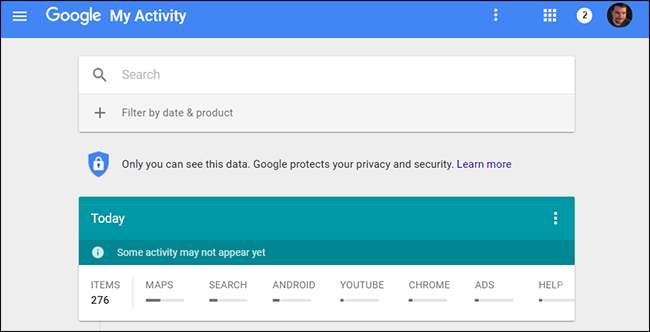
Per cancellare la cronologia, fai clic sul menu dell'hamburger in alto a sinistra del file myactivity.google.com pagina (ovvero le tre barre orizzontali accanto a "Google"), quindi fai clic su "Controlli attività" nel menu laterale.
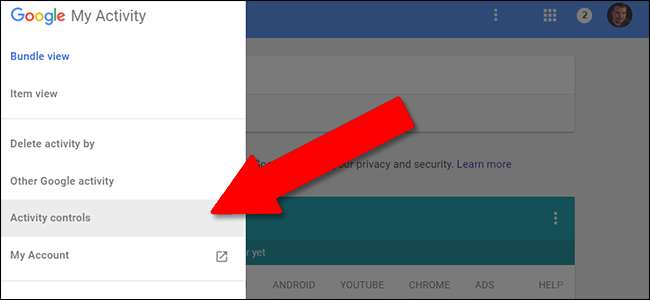
Sotto il primo elemento, Attività web e app, fai clic su "Gestisci attività". Vedrai tutti gli elementi che hai cercato e, se utilizzi Android e Chrome con l'account a cui hai eseguito l'accesso, anche tutte le app e i siti web che hai visitato. Sono suddivisi in "sessioni", frammenti di attività raggruppati in base al tempo. È possibile eliminarli singolarmente con i menu a tre punti nell'angolo in alto a destra di ciascuno.
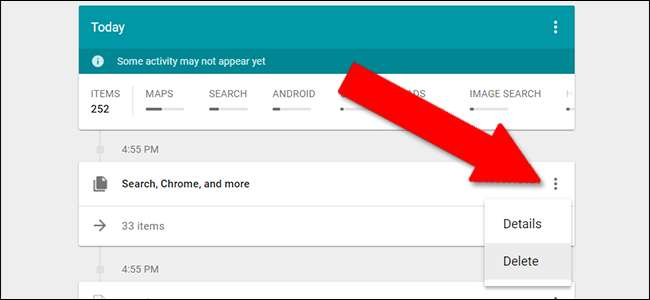
Per eliminare assolutamente tutto qui, fai clic sul menu a tre punti nella barra blu in alto, quindi fai clic su "Elimina attività per".

Da questa pagina puoi eliminare tutta la tua attività per tutte le ricerche monitorate, i siti web e le app Android. In "Elimina per data", seleziona "Dall'inizio". Puoi lasciare selezionata l'impostazione predefinita "Tutti i prodotti" o scegliere solo "Cerca" per eliminare solo la cronologia delle ricerche di Google.
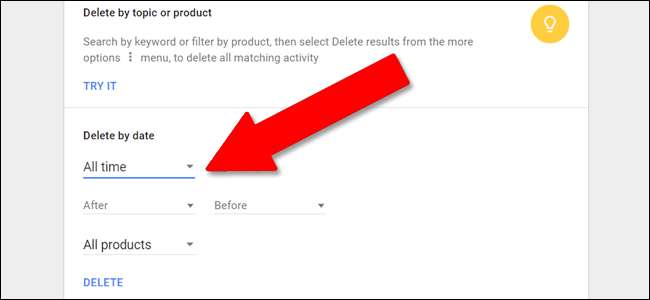
Come eliminare la tua attività per i singoli servizi
Segui le istruzioni sopra, arrivando alla sezione "Elimina attività per". Ma prima di fare clic sul pulsante "Elimina", apri l'ultimo menu a discesa. Qui puoi eliminare i dati di ricerca e utilizzo per una quantità impressionante di servizi Google. È un po 'difficile da vedere subito sul Web, quindi ecco l'elenco completo:
- Annunci
- Android
- Assistente
- Libri
- Cromo
- Sviluppatori
- Esprimere
- Finanza
- Google+
- Aiuto
- Ricerca immagini
- Mappe
- Cronologia di Maps
- notizia
- Giocare
- Suonare
- Ricerca
- Shopping
Tieni presente che l'elenco dettagliato non è esattamente semplice. Ad esempio, se hai eseguito una ricerca su Google per "Divani" nel browser, ma poi hai fatto clic su "Immagini" per risultati basati su immagini, hai lasciato cronologie separate sia nella Ricerca Google standard e Google Image Search. Anche alcuni servizi di Google non vengono visualizzati qui, come YouTube (vedi sotto).
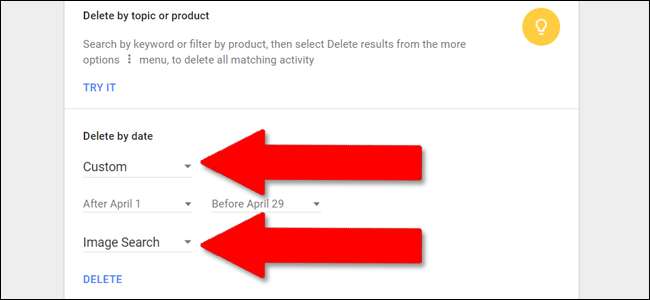
Le impostazioni della data menzionate in precedenza possono essere utilizzate qui, consentendo agli utenti di selezionare uno o tutti i servizi ed eliminarli in base a "Oggi", "Ieri", "Ultimi 7 giorni", "Ultimi 30 giorni", "Dall'inizio" o un intervallo personalizzato di date selezionate con lo strumento calendario.
Dopo aver selezionato l'intervallo di date e il servizio, fai clic su "Elimina" per cancellare quella particolare cronologia.
Come eliminare singoli elementi di ricerca
Se c'è solo una cosa che desideri eliminare, lasciando intatto il resto della cronologia di Google, torna alla pagina Le mie attività di Google, myactivity.google.com .
Se conosci la data e l'ora precise della ricerca o dell'attività che desideri cancellare, puoi trovarle nella sequenza temporale inversa in questa pagina. Potrebbe essere necessario fare clic sugli "X elementi" in una sessione a tempo per espandere la visualizzazione. La sequenza temporale scorre all'infinito; puoi semplicemente andare in fondo alla pagina per ottenere più risultati.
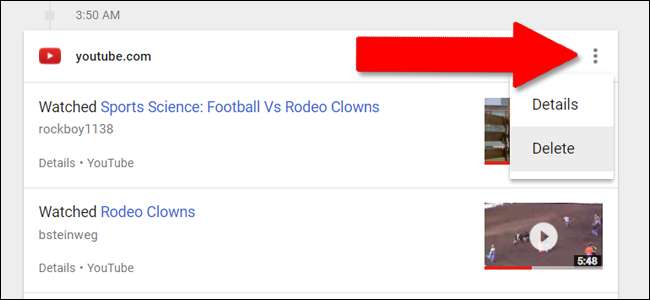
Per eliminare l'intera sessione a tempo, fai clic sul pulsante del menu con tre puntini nella parte superiore della sezione, quindi su "Elimina". Per eliminare solo una singola voce, fai clic su "dettagli" sotto la singola voce, quindi scegli di nuovo il menu a tre punti e "elimina".
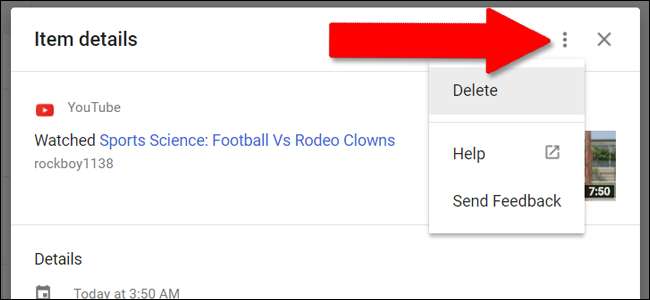
Se non conosci la data dell'elemento di cui vuoi sbarazzarti, cercalo utilizzando il campo nella parte superiore della pagina. Puoi restringere ulteriormente i risultati con l'opzione "Filtra per data e prodotto". Qui puoi selezionare servizi Google specifici e un intervallo di date per trovare qualsiasi attività che desideri eliminare. Ancora una volta, quando lo trovi fai clic sul menu a tre punti e quindi elimina.
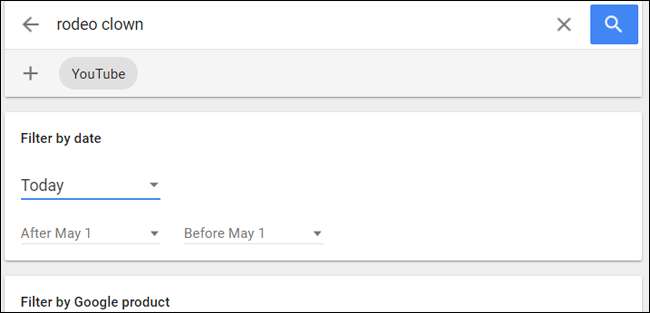
Come eliminare la cronologia delle posizioni, la cronologia di YouTube e l'attività vocale
Alcuni servizi Google non sono inclusi negli strumenti di eliminazione completa sopra. Questi sono:
- Cronologia delle posizioni
- Informazioni sul dispositivo (contatti Android e Chrome OS, calendari, dati tecnici e utilizzo di determinate app)
- Cronologia vocale e audio (ricerche "OK Google" e simili)
- Cronologia delle ricerche di YouTube
- Cronologia visualizzazioni di YouTube
Per accedere agli strumenti di eliminazione per questi servizi specifici, fare clic sul menu laterale su myactivity.google.com di nuovo, quindi fai clic su "Controllo attività". Verrai reindirizzato alla pagina di gestione a livello di Google, con una nuova sezione stile carta per ogni servizio.
La cronologia per ciascuno di essi può essere attivata o disattivata facendo clic sull'interruttore blu sotto l'immagine dell'intestazione. Fai clic su "Gestisci" e verrai indirizzato a un'altra pagina ... che purtroppo è una pagina diversa per ogni servizio.
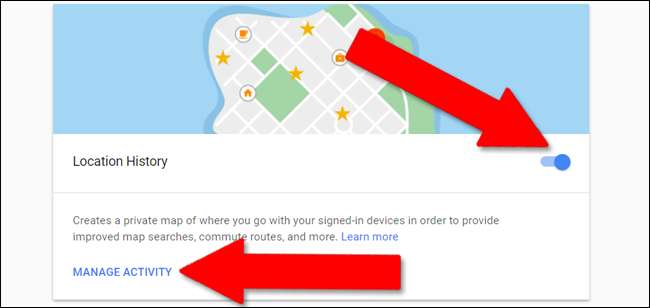
Per la Cronologia delle posizioni, verrai indirizzato alla pagina seguente. Fai clic sull'icona delle impostazioni (il logo dell'ingranaggio) nell'angolo in basso a destra, quindi su "Elimina tutta la Cronologia delle posizioni". Puoi anche mettere in pausa la cronologia delle posizioni con questo menu.
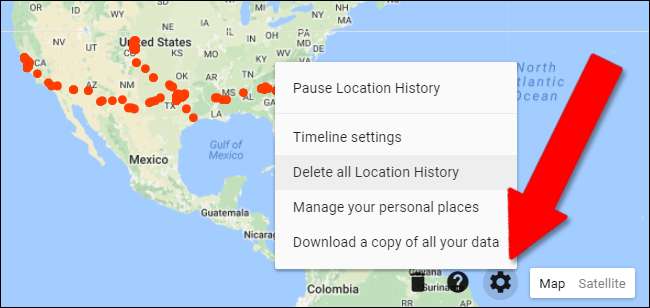
Per il resto dei servizi in questo elenco, l'interfaccia utente è la stessa. Fai clic su "Gestisci", quindi nella pagina successiva fai clic sul menu a tre punti nell'angolo in alto a destra. Fai clic su "Elimina tutto" o "Elimina attività per" a seconda del servizio, che presenta lo stesso intervallo di date dello strumento multiservizio sopra.

Ricorda che Google utilizza il monitoraggio sulla ricerca e tutti gli altri servizi per informare i tuoi risultati di ricerca personali, tra le altre cose. Quindi, se elimini sistematicamente tutti i dati storici dal tuo account Google. Non sorprenderti se i tuoi risultati di ricerca cambiano in modo significativo per l'account interessato.







